LINUX查看硬件配置_命令
linux中查看内存使用情况的命令
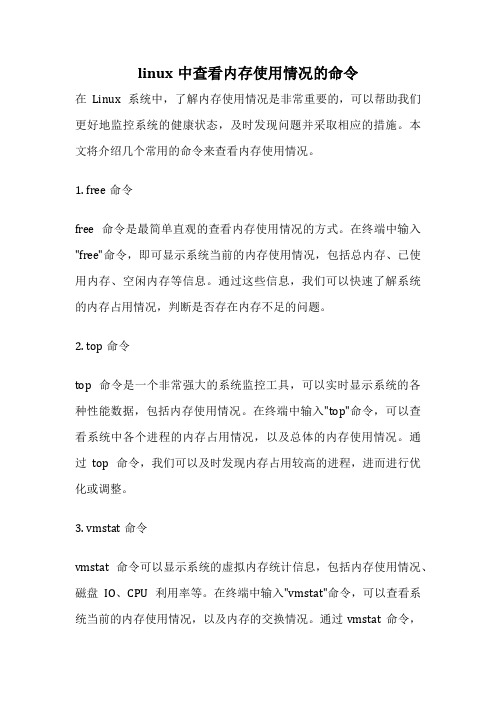
linux中查看内存使用情况的命令在Linux系统中,了解内存使用情况是非常重要的,可以帮助我们更好地监控系统的健康状态,及时发现问题并采取相应的措施。
本文将介绍几个常用的命令来查看内存使用情况。
1. free命令free命令是最简单直观的查看内存使用情况的方式。
在终端中输入"free"命令,即可显示系统当前的内存使用情况,包括总内存、已使用内存、空闲内存等信息。
通过这些信息,我们可以快速了解系统的内存占用情况,判断是否存在内存不足的问题。
2. top命令top命令是一个非常强大的系统监控工具,可以实时显示系统的各种性能数据,包括内存使用情况。
在终端中输入"top"命令,可以查看系统中各个进程的内存占用情况,以及总体的内存使用情况。
通过top命令,我们可以及时发现内存占用较高的进程,进而进行优化或调整。
3. vmstat命令vmstat命令可以显示系统的虚拟内存统计信息,包括内存使用情况、磁盘IO、CPU利用率等。
在终端中输入"vmstat"命令,可以查看系统当前的内存使用情况,以及内存的交换情况。
通过vmstat命令,我们可以全面了解系统的性能状况,及时调整系统配置。
4. sar命令sar命令是系统性能分析工具,可以收集、报告系统各种性能数据,包括内存使用情况。
在终端中输入"sar -r"命令,可以查看系统的内存使用情况,包括内存的总量、已用量、空闲量等信息。
sar命令还可以生成历史数据报告,帮助我们进行系统性能分析。
5. ps命令ps命令是一个常用的进程查看工具,可以显示系统当前运行的进程信息。
在终端中输入"ps aux"命令,可以查看系统中各个进程的详细信息,包括进程的内存占用情况。
通过ps命令,我们可以了解系统中各个进程的内存占用情况,及时调整或结束不必要的进程。
总结起来,通过以上几个常用的命令,我们可以方便地查看Linux 系统的内存使用情况,及时发现并解决内存相关的问题,保障系统的稳定运行。
查看Linux系统内存、CPU、磁盘使用率和详细信息

查看Linux系统内存、CPU、磁盘使⽤率和详细信息⼀、查看内存占⽤1、free# free -m以MB为单位显⽰内存使⽤情况[root@localhost ~]# free -mtotal used free shared buff/cache availableMem: 118521250866841019349873Swap: 601506015# free -h以GB为单位显⽰内存使⽤情况[root@localhost ~]# free -htotal used free shared buff/cache availableMem: 11G 1.2G 8.5G 410M 1.9G 9.6GSwap: 5.9G 0B 5.9G# free -t以总和的形式查询内存的使⽤信息[root@localhost ~]# free -ttotal used free shared buff/cache availableMem: 1213733212853448870628420268198136010105740Swap: 616038006160380Total: 18297712128534415031008# free -s 5周期性的查询内存使⽤信息每5秒执⾏⼀次命令[root@localhost ~]# free -s 5total used free shared buff/cache availableMem: 1213733212807968875008420268198152810110136Swap: 616038006160380解释:Mem:内存的使⽤情况总览表(物理内存)Swap:虚拟内存。
即可以把数据存放在硬盘上的数据shared:共享内存,即和普通⽤户共享的物理内存值buffers:⽤于存放要输出到disk(块设备)的数据的cached:存放从disk上读出的数据total:机器总的物理内存used:⽤掉的内存free:空闲的物理内存注:物理内存(total)=系统看到的⽤掉的内存(used)+系统看到空闲的内存(free)2、查看某个pid的物理内存使⽤情况# cat /proc/PID/status | grep VmRSS[root@localhost ~]# pidof nginx2732727326[root@localhost ~]#[root@localhost ~]# cat /proc/27327/status | grep VmRSSVmRSS: 2652 kB[root@localhost ~]#[root@localhost ~]# cat /proc/27326/status | grep VmRSSVmRSS: 1264 kB[root@localhost ~]#[root@localhost ~]# pidof java1973[root@localhost ~]# cat /proc/1973/status | grep VmRSSVmRSS: 1166852 kB由上⾯可知,nginx服务进程的两个pid所占物理内存为"2652+1264=3916k"3、查看本机所有进程的内存占⽐之和# cat mem_per.sh[root@localhost ~]# cat mem_per.sh#!/bin/bashps auxw|awk '{if (NR>1){print $4}}' > /opt/mem_listawk '{MEM_PER+=$1}END{print MEM_PER}' /opt/mem_list[root@localhost ~]#[root@localhost ~]# chmod755 mem_per.sh[root@localhost ~]#[root@localhost ~]# sh mem_per.sh64.4[root@localhost ~]#脚本配置解释:ps -auxw|awk '{print $3}' 表⽰列出本机所有进程的cpu利⽤率情况,结果中第⼀⾏带"%CPU"字符ps -auxw|awk '{print $4}' 表⽰列出本机所有进程的内存利⽤率情况,结果中第⼀⾏带"%MEM"字符ps auxw|awk '{if (NR>1){print $4}} 表⽰将"ps auxw"结果中的第⼀⾏过滤(NR>1)掉,然后打印第4⾏⼆、查看CPU使⽤情况1、toptop后键⼊P看⼀下谁占⽤最⼤# top -d 5周期性的查询CPU使⽤信息每5秒刷新⼀次top - 02:37:55 up 4 min, 1 user, load average: 0.02, 0.10, 0.05Tasks: 355 total, 1 running, 354 sleeping, 0 stopped, 0 zombie%Cpu(s): 3.0 us, 2.8 sy, 0.0 ni, 94.2id, 0.0 wa, 0.0 hi, 0.0 si, 0.0 st# us:表⽰⽤户空间程序的cpu使⽤率(没有通过nice调度)# sy:表⽰系统空间的cpu使⽤率,主要是内核程序。
9个Linux查看系统硬件信息命令(实例详解)
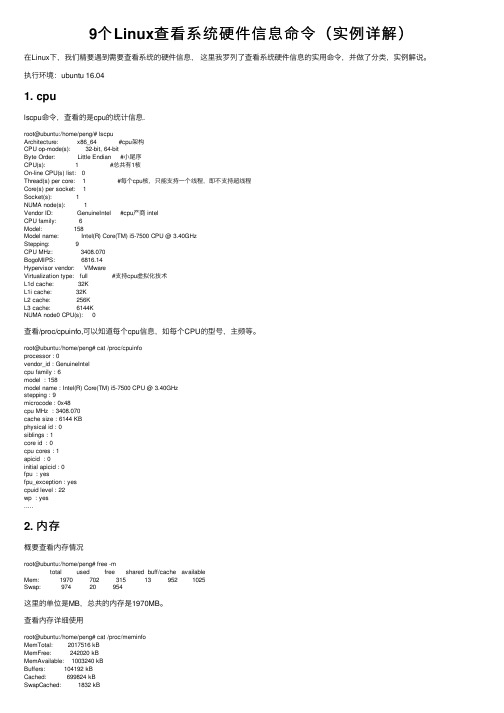
9个Linux查看系统硬件信息命令(实例详解)在Linux下,我们精要遇到需要查看系统的硬件信息,这⾥我罗列了查看系统硬件信息的实⽤命令,并做了分类,实例解说。
执⾏环境:ubuntu 16.041. cpulscpu命令,查看的是cpu的统计信息.root@ubuntu:/home/peng/# lscpuArchitecture: x86_64 #cpu架构CPU op-mode(s): 32-bit, 64-bitByte Order: Little Endian #⼩尾序CPU(s): 1 #总共有1核On-line CPU(s) list: 0Thread(s) per core: 1 #每个cpu核,只能⽀持⼀个线程,即不⽀持超线程Core(s) per socket: 1Socket(s): 1NUMA node(s): 1Vendor ID: GenuineIntel #cpu产商 intelCPU family: 6Model: 158Model name: Intel(R) Core(TM) i5-7500 CPU @ 3.40GHzStepping: 9CPU MHz: 3408.070BogoMIPS: 6816.14Hypervisor vendor: VMwareVirtualization type: full #⽀持cpu虚拟化技术L1d cache: 32KL1i cache: 32KL2 cache: 256KL3 cache: 6144KNUMA node0 CPU(s): 0查看/proc/cpuinfo,可以知道每个cpu信息,如每个CPU的型号,主频等。
root@ubuntu:/home/peng# cat /proc/cpuinfoprocessor : 0vendor_id : GenuineIntelcpu family : 6model : 158model name : Intel(R) Core(TM) i5-7500 CPU @ 3.40GHzstepping : 9microcode : 0x48cpu MHz : 3408.070cache size : 6144 KBphysical id : 0siblings : 1core id : 0cpu cores : 1apicid : 0initial apicid : 0fpu : yesfpu_exception : yescpuid level : 22wp : yes.....2. 内存概要查看内存情况root@ubuntu:/home/peng# free -mtotal used free shared buff/cache availableMem: 1970 702 315 13 952 1025Swap: 974 20 954这⾥的单位是MB,总共的内存是1970MB。
centos查看硬件信息的命令
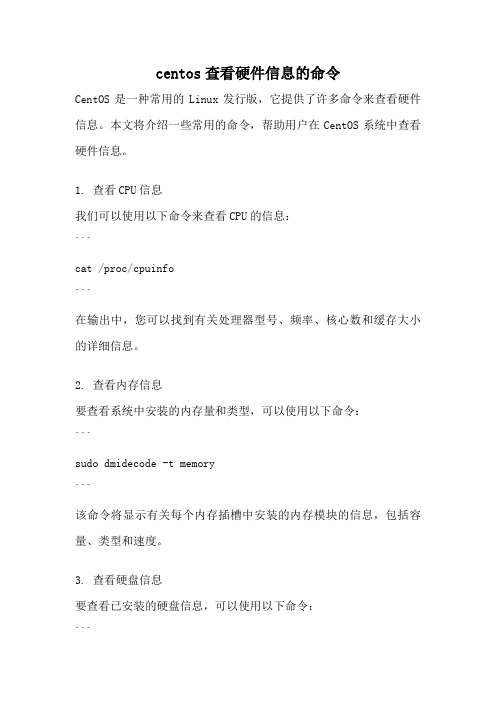
centos查看硬件信息的命令CentOS是一种常用的Linux发行版,它提供了许多命令来查看硬件信息。
本文将介绍一些常用的命令,帮助用户在CentOS系统中查看硬件信息。
1. 查看CPU信息我们可以使用以下命令来查看CPU的信息:```cat /proc/cpuinfo```在输出中,您可以找到有关处理器型号、频率、核心数和缓存大小的详细信息。
2. 查看内存信息要查看系统中安装的内存量和类型,可以使用以下命令:```sudo dmidecode -t memory```该命令将显示有关每个内存插槽中安装的内存模块的信息,包括容量、类型和速度。
3. 查看硬盘信息要查看已安装的硬盘信息,可以使用以下命令:```sudo fdisk -l```该命令将显示系统中所有硬盘的详细信息,包括设备名称、大小、分区等。
4. 查看网络适配器信息要查看系统中的网络适配器信息,可以使用以下命令:```ifconfig -a```该命令将显示系统中所有网络适配器的详细信息,包括IP地址、MAC地址以及其他网络配置。
5. 查看显卡信息要查看系统中的显卡信息,可以使用以下命令:```lspci | grep -i vga```该命令将显示系统中安装的显卡的详细信息,包括制造商和型号。
6. 查看主板信息要查看系统主板的详细信息,可以使用以下命令:```sudo dmidecode -t baseboard```该命令将显示有关主板制造商、型号和序列号的信息。
7. 查看BIOS信息要查看系统的BIOS信息,可以使用以下命令:```sudo dmidecode -t bios```该命令将显示有关BIOS制造商、版本和发布日期的信息。
8. 查看PCI设备信息要查看系统中的PCI设备信息,可以使用以下命令:```lspci```该命令将显示系统中所有PCI设备的详细信息,包括设备名称、制造商和型号。
9. 查看USB设备信息要查看系统中的USB设备信息,可以使用以下命令:```lsusb```该命令将显示系统中所有USB设备的详细信息,包括设备名称、制造商和型号。
简述查看配置的几种命令

简述查看配置的几种命令查看配置是在计算机领域中非常常见的操作,可以帮助我们了解系统的当前设置和各种参数的取值。
本文将介绍几种常用的命令来查看配置。
一、ifconfig命令ifconfig命令用于显示或配置网络接口的信息。
通过运行ifconfig命令,我们可以查看网络接口的IP地址、子网掩码、MAC地址等信息。
命令格式:ifconfig [网络接口名]示例:ifconfig eth0二、netstat命令netstat命令用于显示网络连接、路由表、网络接口统计信息等。
通过运行netstat命令,我们可以查看当前系统的网络连接状态和网络接口的统计信息。
命令格式:netstat [选项]示例:netstat -a三、route命令route命令用于显示和操作IP路由表。
通过运行route命令,我们可以查看系统的路由表信息。
命令格式:route [选项]示例:route -n四、iptables命令iptables命令用于配置Linux内核的IPv4数据包过滤功能和网络地址转换(NAT)功能。
通过运行iptables命令,我们可以查看系统的防火墙规则和网络地址转换规则。
命令格式:iptables [选项]示例:iptables -L五、sysctl命令sysctl命令用于查看和修改内核参数。
通过运行sysctl命令,我们可以查看系统的各种内核参数的取值。
命令格式:sysctl [选项] [参数名]示例:sysctl -a六、lsblk命令lsblk命令用于列出系统中的块设备信息,如硬盘、分区等。
通过运行lsblk命令,我们可以查看系统中的块设备的信息。
命令格式:lsblk [选项]示例:lsblk七、lspci命令lspci命令用于列出系统中的PCI设备信息。
通过运行lspci命令,我们可以查看系统中的PCI设备的信息。
命令格式:lspci [选项]示例:lspci八、lsusb命令lsusb命令用于列出系统中的USB设备信息。
查看linux服务器的Raid配置

查看linux服务器的Raid配置有些情况下Linux服务器系统不是自己装好的,raid也不是自己配置的,远程登录系统后可能就不知道系统是否有做raid,raid级别多少?因此在这里稍微总结一下Linux下查看软、硬raid信息的方法。
软件raid:只能通过Linux系统本身来查看cat /proc/mdstat可以看到raid级别,状态等信息。
硬件raid:最佳的办法是通过已安装的raid厂商的管理工具来查看,有cmdline,也有图形界面。
如Adaptec公司的硬件卡就可以通过下面的命令进行查看:# /usr/dpt/raidutil -L all可以看到非常详细的信息。
当然更多情况是没有安装相应的管理工具,只能依靠Linux本身的话一般我知道的是两种方式:# dmesg |grep -i raid# cat /proc/scsi/scsi显示的信息差不多,raid的厂商,型号,级别,但无法查看各块硬盘的信息。
另外Dell的服务器可以通过命令来显示,而HP、IBM等的服务器通过上面的命令是显示不出的。
只能够通过装硬件厂商的管理工具来查看。
另:软raid有工具 mdadm可供查看:[root@test]# mdadm --helpmdadm is used for building, managing, and monitoring Linux md devices (aka RAID arrays)Usage: mdadm --create device options...Create a new array from unused devices.mdadm --assemble device options...Assemble a previously created array.mdadm --build device options...Create or assemble an array without metadata.mdadm --manage device options...make changes to an existing array.mdadm --misc options... devicesreport on or modify various md related devices.mdadm --grow options deviceresize/reshape an active arraymdadm --incremental deviceadd/remove a device to/from an array as appropriatemdadm --monitor options...Monitor one or more array for significant changes.mdadm device options...Shorthand for --manage.Any parameter that does not start with '-' is treated as a device nameor, for --examine-bitmap, a file name.The first such name is often the name of an mddevice. Subsequentnames are often names of component devices.For detailed help on the above major modes use --help after the modee.g.mdadm --assemble --helpFor general help on options usemdadm --help-options。
linux查看硬件配置

1. free -m 查看内存和交换区使用量。 2. df -h 查看各分区使用情况。 3. du -sh home 查看指定目录的大小。
三、用户
1. w 查看活动的用户。 2. last 查看近期用户登录情况。 3. cut -d: -f1 /etc/passwd 查看系统所有的用户。 4. cut -d: -f1 /etc/group 查看系统所有的组。 5. crontab -l 查看当前用户的任务计划。
cannotreadpropertyencryptionofnull请尝试刷新页面或更换浏览器重试
li uname -a 查看内核、操作系统、CPU信息。 2. getconf LONG_BIT 直接查看系统位数。 3. lsb_release -a 查看服务器的发行版的名称、版本号、描述信息等。 4. cat /proc/cpuinfo 查看CPU信息。 5. hostname 查看计算机名。 6. env 查看环境变量。 7. top 实时显示系统进程。 8. htop 嗯,top的高级版,需要安装。 9. uptime 查看系统运行时间、用户数、负载。
linux一些常用的查看资源使用命令

linux一些常用的查看资源使用命令常用的查看资源使用命令:Linux作为一种常用的操作系统,提供了许多命令来查看系统资源的使用情况,这些命令可以帮助我们了解系统的负载情况、资源的分配以及进程的运行状态等。
下面介绍一些常用的查看资源使用的命令。
1. top命令top命令是一个动态的系统监视器,可以实时显示系统的整体资源使用情况以及各个进程的状态。
在终端中输入top命令后,会显示一个实时更新的进程列表,包括进程的PID、CPU使用率、内存使用率等信息。
通过按键可以对进程进行排序,方便查看系统中资源占用较高的进程。
2. free命令free命令用于显示系统内存的使用情况。
运行free命令后,会显示系统的总内存、已使用内存、空闲内存以及缓冲区和缓存的使用情况。
通过这些信息,我们可以了解系统的内存使用情况,及时调整资源分配。
3. vmstat命令vmstat命令用于显示系统的虚拟内存、进程、CPU活动等信息。
运行vmstat命令后,会显示系统的CPU利用率、内存使用情况、进程的等待状态以及虚拟内存的使用情况。
通过这些信息,我们可以了解系统的整体性能情况,及时发现并解决问题。
4. iostat命令iostat命令用于显示系统的磁盘和IO设备的使用情况。
运行iostat 命令后,会显示各个磁盘的读写速度、IO请求队列的长度以及CPU 的等待IO的时间等信息。
通过这些信息,我们可以了解系统的磁盘IO性能,及时进行优化和调整。
5. df命令df命令用于显示系统的磁盘空间使用情况。
运行df命令后,会显示系统中每个文件系统的总空间、已使用空间、可用空间以及使用率等信息。
通过这些信息,我们可以了解系统磁盘空间的使用情况,及时进行清理或扩容。
6. du命令du命令用于统计文件或目录的磁盘使用情况。
运行du命令后,会显示指定文件或目录的总大小以及子目录的大小。
通过这些信息,我们可以了解文件或目录的磁盘占用情况,及时进行清理或迁移。
- 1、下载文档前请自行甄别文档内容的完整性,平台不提供额外的编辑、内容补充、找答案等附加服务。
- 2、"仅部分预览"的文档,不可在线预览部分如存在完整性等问题,可反馈申请退款(可完整预览的文档不适用该条件!)。
- 3、如文档侵犯您的权益,请联系客服反馈,我们会尽快为您处理(人工客服工作时间:9:00-18:30)。
LINUX查看硬件配置命令系统# uname -a # 查看内核/操作系统/CPU信息# head -n 1 /etc/issue # 查看操作系统版本# cat /proc/cpuinfo # 查看CPU信息# hostname # 查看计算机名# lspci -tv # 列出所有PCI设备# lsusb -tv # 列出所有USB设备# lsmod # 列出加载的内核模块# env # 查看环境变量资源# free -m # 查看内存使用量和交换区使用量# df -h # 查看各分区使用情况# du -sh <目录名> # 查看指定目录的大小# grep MemTotal /proc/meminfo # 查看内存总量# grep MemFree /proc/meminfo # 查看空闲内存量# uptime # 查看系统运行时间、用户数、负载# cat /proc/loadavg # 查看系统负载磁盘和分区# mount | column -t # 查看挂接的分区状态# fdisk -l # 查看所有分区# swapon -s # 查看所有交换分区# hdparm -i /dev/hda # 查看磁盘参数(仅适用于IDE设备) # dmesg | grep IDE # 查看启动时IDE设备检测状况网络# ifconfig # 查看所有网络接口的属性# iptables -L # 查看防火墙设置# route -n # 查看路由表# netstat -lntp # 查看所有监听端口# netstat -antp # 查看所有已经建立的连接# netstat -s # 查看网络统计信息进程# ps -ef # 查看所有进程# top # 实时显示进程状态用户# w # 查看活动用户# id <用户名> # 查看指定用户信息# last # 查看用户登录日志# cut -d: -f1 /etc/passwd # 查看系统所有用户# cut -d: -f1 /etc/group # 查看系统所有组# crontab -l # 查看当前用户的计划任务服务# chkconfig --list # 列出所有系统服务# chkconfig --list | grep on # 列出所有启动的系统服务程序# rpm -qa # 查看所有安装的软件包常用命令整理如下:查看主板的序列号: dmidecode | grep -i ‘serial number‘用硬件检测程序kuduz探测新硬件:service kudzu start ( or restart)查看CPU信息:cat /proc/cpuinfo [dmesg | grep -i 'cpu'][dmidecode -t processor]查看内存信息:cat /proc/meminfo [free -m][vmstat]查看板卡信息:cat /proc/pci查看显卡/声卡信息:lspci |grep -i ‗VGA‘[dmesg | grep -i 'VGA']查看网卡信息:dmesg | grep -i ‗eth‘[cat /etc/sysconfig/hwconf | grep -i eth][lspci | grep -i 'eth'] <!--more-->查看PCI信息:lspci (相比cat /proc/pci更直观)查看USB设备:cat /proc/bus/usb/devices查看键盘和鼠标:cat /proc/bus/input/devices查看系统硬盘信息和使用情况:fdisk & disk – l & df查看各设备的中断请求(IRQ):cat /proc/interrupts查看系统体系结构:uname -a查看及启动系统的32位或64位内核模式:isalist –v [isainfo –v][isainfo –b]dmidecode查看硬件信息,包括bios、cpu、内存等信息测定当前的显示器刷新频率:/usr/sbin/ffbconfig –rev \?查看系统配置:/usr/platform/sun4u/sbin/prtdiag –v查看当前系统中已经应用的补丁:showrev –p显示当前的运行级别:who –rH查看当前的bind版本信息:nslookup –class=chaos –q=txt version.binddmesg | more 查看硬件信息lspci 显示外设信息, 如usb,网卡等信息lsnod 查看已加载的驱动lshwpsrinfo -v 查看当前处理器的类型和速度(主频)prtconf -v 打印当前的OBP版本号iostat –E 查看硬盘物理信息(vendor, RPM, Capacity)prtvtoc /dev/rdsk/c0t0d0s 查看磁盘的几何参数和分区信息df –F ufs –o i 显示已经使用和未使用的i-node数目isalist –v对于―/proc‖中文件可使用文件查看命令浏览其内容,文件中包含系统特定信息:Cpuinfo 主机CPU信息Dma 主机DMA通道信息Filesystems 文件系统信息Interrupts 主机中断信息Ioprots 主机I/O端口号信息Meninfo 主机内存信息Version Linux内存版本信息备注:proc – process information pseudo-filesystem 进程信息伪装文件系统RPM在Linux 操作系统中,有一个系统软件包,它的功能类似于Windows里面的―添加/删除程序‖,但是功能又比―添加/删除程序‖强很多,它就是Red Hat Package Manager(简称RPM)。
此工具包最先是由Red Hat公司推出的,后来被其他Linux开发商所借用。
由于它为Linux使用者省去了很多时间,所以被广泛应用于在Linux下安装、删除软件。
下面就给大家介绍一下它的具体使用方法。
1.我们得到一个新软件,在安装之前,一般都要先查看一下这个软件包里有什么内容,假设这个文件是:Linux-1.4-6.i368.rpm,我们可以用这条命令查看:rpm –qpi Linux-1.4-6.i368.rpm系统将会列出这个软件包的详细资料,包括含有多少个文件、各文件名称、文件大小、创建时间、编译日期等信息。
2.上面列出的所有文件在安装时不一定全部安装,就像Windows下程序的安装方式分为典型、完全、自定义一样,Linux 也会让你选择安装方式,此时我们可以用下面这条命令查看软件包将会在系统里安装哪些部分,以方便我们的选择:rpm -qpl Linux-1.4-6.i368.rpm3. 选择安装方式后,开始安装。
我们可以用rpm-ivh Linux-1.4-6.i368.rpm命令安装此软件。
在安装过程中,若系统提示此软件已安装过或因其他原因无法继续安装,但若我们确实想执行安装命令,可以在-ivh后加一参数―-replacepkgs‖:rpm -ivh -replacepkgs Linux-1.4-6.i368.rpm4.有时我们卸载某个安装过的软件,只需执行rpm-e <文件名>;命令即可。
5.对低版本软件进行升级是提高其功能的好办法,这样可以省去我们卸载后再安装新软件的麻烦,要升级某个软件,只须执行如下命令:rpm -uvh <文件名>;,注意:此时的文件名必须是要升级软件的升级补丁6. 另外一个安装软件的方法可谓是Linux的独到之处,同时也是RMP强大功能的一个表现:通过FTP站点直接在线安装软件。
当找到含有你所需软件的站点并与此网站连接后,执行下面的命令即可实现在线安装,譬如在线安装Linux-1.4-6.i368.rpm,可以用命令:rpm -i ftp:///pub/linux/redhat/...-1.4-6.i368.rpm7. 在我们使用电脑过程中,难免会有误操作,若我们误删了几个文件而影响了系统的性能时,怎样查找到底少了哪些文件呢?RPM软件包提供了一个查找损坏文件的功能,执行此命令:rpm -Va即可,Linux将为你列出所有损坏的文件。
你可以通过Linux的安装光盘进行修复。
8.Linux系统中文件繁多,在使用过程中,难免会碰到我们不认识的文件,在Windows下我们可以用―开始/查找‖菜单快速判断某个文件属于哪个文件夹,在Linux中,下面这条命令行可以帮助我们快速判定某个文件属于哪个软件包:rpm -qf <文件名>;9.当每个软件包安装在Linux系统后,安装文件都会到RPM数据库中―报到‖,所以,我们要查询某个已安装软件的属性时,只需到此数据库中查找即可。
注意:此时的查询命令不同于1和8介绍的查询,这种方法只适用于已安装过的软件包!命令格式:rpm -参数<文件名>;APT-GETapt-get update——在修改/etc/apt/sources.list或者/etc/apt/preferences之后运行该命令。
此外您需要定期运行这一命令以确保您的软件包列表是最新的。
apt-get install packagename——安装一个新软件包(参见下文的aptitude)apt-get remove packagename——卸载一个已安装的软件包(保留配置文件)apt-get --purge remove packagename——卸载一个已安装的软件包(删除配置文件)dpkg --force-all --purge packagename 有些软件很难卸载,而且还阻止了别的软件的应用,就可以用这个,不过有点冒险。
apt-get autoclean apt会把已装或已卸的软件都备份在硬盘上,所以如果需要空间的话,可以让这个命令来删除你已经删掉的软件apt-get clean 这个命令会把安装的软件的备份也删除,不过这样不会影响软件的使用的。
apt-get upgrade——更新所有已安装的软件包apt-get dist-upgrade——将系统升级到新版本apt-cache search string——在软件包列表中搜索字符串dpkg -l package-name-pattern——列出所有与模式相匹配的软件包。
如果您不知道软件包的全名,您可以使用―*package-name-pattern*‖。
aptitude——详细查看已安装或可用的软件包。
与apt-get类似,aptitude可以通过命令行方式调用,但仅限于某些命令——最常见的有安装和卸载命令。
